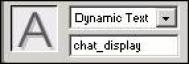冷色图片看上去简单,处理其它还是挺复杂的。首先需要对图片的局部进行美化,修复图片的不足之处。然后再整体润色,色调不能太生硬了,以柔和,梦幻为佳。最后还需要装饰一些冬天的元素,如雪花等。
原图

最终效果

(本文来源于图老师网站,更多请访问https://m.tulaoshi.com/ps/)(本文来源于图老师网站,更多请访问https://m.tulaoshi.com/ps/)打开原图素材,分析图片需要美化的部分:人物皮肤部分不够干净,曝光度不够,色彩略显平淡,气氛不够。

1、首先磨皮,简单修复一下光照效果。

2、用套索工具选取桌子部分色彩突出的部分,用色彩平衡调整图层调成统一的颜色。
 (本文来源于图老师网站,更多请访问https://m.tulaoshi.com/ps/)(本文来源于图老师网站,更多请访问https://m.tulaoshi.com/ps/)3、同样的方法用色彩平衡调整左手的色温,打造和面部肤色基本统一的效果。
(本文来源于图老师网站,更多请访问https://m.tulaoshi.com/ps/)(本文来源于图老师网站,更多请访问https://m.tulaoshi.com/ps/)3、同样的方法用色彩平衡调整左手的色温,打造和面部肤色基本统一的效果。
4、局部调整好后再来整体调色,创建色彩平衡调整图层,参数设置如下图。

5、创建曲线调整图层,整体调亮一点。
 (本文来源于图老师网站,更多请访问https://m.tulaoshi.com/ps/)(本文来源于图老师网站,更多请访问https://m.tulaoshi.com/ps/)6、用选区选区衣服部分,适当羽化后调整色阶,参数设置如下图。
(本文来源于图老师网站,更多请访问https://m.tulaoshi.com/ps/)(本文来源于图老师网站,更多请访问https://m.tulaoshi.com/ps/)6、用选区选区衣服部分,适当羽化后调整色阶,参数设置如下图。
7、用套索选区人物脸部选区,羽化后用曲线调亮,如下图。

8、创建纯色调整图层,颜色设置为:ffcc00,确定后把图层混合模式改为“正片叠底”,效果如下图。
 (本文来源于图老师网站,更多请访问https://m.tulaoshi.com/ps/)(本文来源于图老师网站,更多请访问https://m.tulaoshi.com/ps/)9、创建纯色调整图层,颜色设置为:#49213d确定后把混合模式改为“滤色”,效果如下图。
(本文来源于图老师网站,更多请访问https://m.tulaoshi.com/ps/)(本文来源于图老师网站,更多请访问https://m.tulaoshi.com/ps/)9、创建纯色调整图层,颜色设置为:#49213d确定后把混合模式改为“滤色”,效果如下图。
10、创建色彩平衡调整图层,参数设置如下图。

11、创建出色调整图层,颜色设置为暗蓝色:#1d1c50,确定后把图层混合模式改为“排除”,不透明度改为:15%,效果如下图。
 (本文来源于图老师网站,更多请访问https://m.tulaoshi.com/ps/)(本文来源于图老师网站,更多请访问https://m.tulaoshi.com/ps/)12、创建色彩平衡调整图层,对中间调、阴影、高光进行调整,参数设置如下图。
(本文来源于图老师网站,更多请访问https://m.tulaoshi.com/ps/)(本文来源于图老师网站,更多请访问https://m.tulaoshi.com/ps/)12、创建色彩平衡调整图层,对中间调、阴影、高光进行调整,参数设置如下图。
13、创建可选颜色调整图层,对黑色进行调整,参数设置如下图。

14、创建曲线调整图层,参数设置如下图。

15、最后加上文字和其它装饰,完成最终效果。